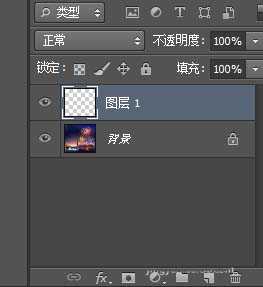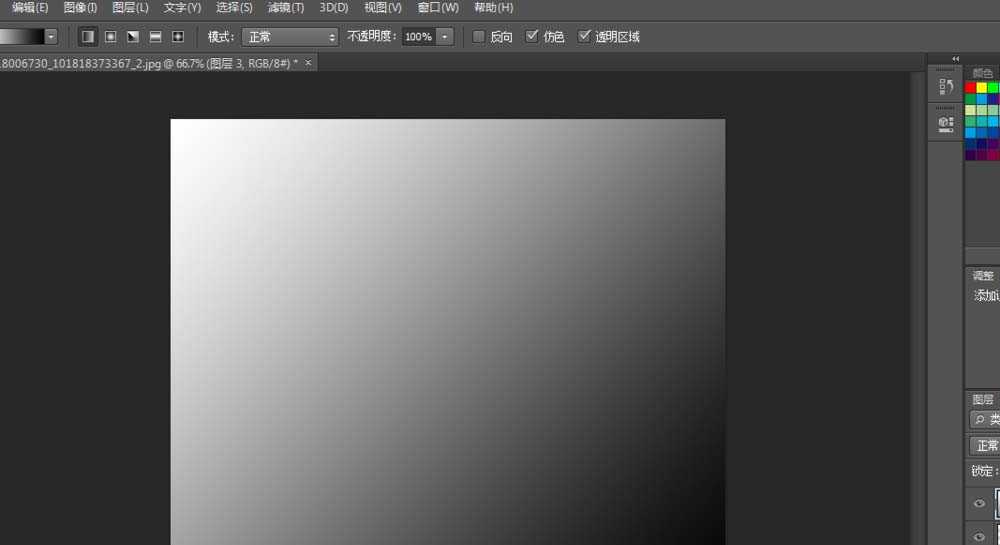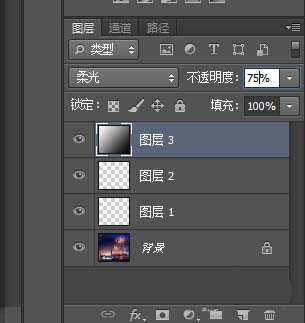一张夜景照片,制作成月亮光辉效果。
- 软件名称:
- Photoshop CS6 13.0 官方版 中文绿色免费版 (PSCS6中文绿色版)
- 软件大小:
- 160MB
- 更新时间:
- 2014-05-15立即下载
1、启动软件,打开一张图片。
2、菜单栏,依次选择,“图层”——“新建”——“图层”。效果如图。
3、工具箱选择“椭圆选区工具”,按住shift吗,在场景左上角画圆。
4、左侧工具栏,设置前景色为白色。键盘按alt+delete填充前景色。
5、左侧工具栏,选择“画笔工具”,大小设为280像素,硬度为0,点选“柔边圆”,看右侧,新建“图层2”。按crtl+d取消选区。圆圈把场景月亮包围在正中,单击一次。
6、右下角,新建“图层3”,工具箱选取“渐变工具”,渐变编辑器,选择白色到黑色的渐变。单击“确定”。
7、从左上到右下拖动渐变。
8、右下角图层模式设置为“柔光”。不透明设为“75%”
9、最终效果如图。
相关推荐:
ps怎么是做螺旋光环效果?
ps怎么绘制太阳和月亮图形?
PS怎么去除瓷器反射到玻璃上的杂光?
标签:
ps,月亮
免责声明:本站文章均来自网站采集或用户投稿,网站不提供任何软件下载或自行开发的软件!
如有用户或公司发现本站内容信息存在侵权行为,请邮件告知! 858582#qq.com
暂无“ps cs6怎么给一张烟花图添加月亮光辉?”评论...
更新动态
2024年11月25日
2024年11月25日
- 凤飞飞《我们的主题曲》飞跃制作[正版原抓WAV+CUE]
- 刘嘉亮《亮情歌2》[WAV+CUE][1G]
- 红馆40·谭咏麟《歌者恋歌浓情30年演唱会》3CD[低速原抓WAV+CUE][1.8G]
- 刘纬武《睡眠宝宝竖琴童谣 吉卜力工作室 白噪音安抚》[320K/MP3][193.25MB]
- 【轻音乐】曼托凡尼乐团《精选辑》2CD.1998[FLAC+CUE整轨]
- 邝美云《心中有爱》1989年香港DMIJP版1MTO东芝首版[WAV+CUE]
- 群星《情叹-发烧女声DSD》天籁女声发烧碟[WAV+CUE]
- 刘纬武《睡眠宝宝竖琴童谣 吉卜力工作室 白噪音安抚》[FLAC/分轨][748.03MB]
- 理想混蛋《Origin Sessions》[320K/MP3][37.47MB]
- 公馆青少年《我其实一点都不酷》[320K/MP3][78.78MB]
- 群星《情叹-发烧男声DSD》最值得珍藏的完美男声[WAV+CUE]
- 群星《国韵飘香·贵妃醉酒HQCD黑胶王》2CD[WAV]
- 卫兰《DAUGHTER》【低速原抓WAV+CUE】
- 公馆青少年《我其实一点都不酷》[FLAC/分轨][398.22MB]
- ZWEI《迟暮的花 (Explicit)》[320K/MP3][57.16MB]